Windows Defender to bardzo dobre wbudowane narzędzie bezpieczeństwa. Czasami jednak może to być dość uciążliwe ze względu na częste powiadomienia i działania. Microsoft może powiedzieć, że to dla twojego własnego dobra, ale to jest coś, o czym musi zdecydować użytkownik. Weźmy Windows Defender SmartScreen, który zajmuje się aplikacjami innych firm. Wielu użytkowników nie jest zachwyconych częstym zapobiegawczym blokowaniem aplikacji w systemie Windows 10.
Daliśmy z siebie wszystko, aby wyjaśnić, dlaczego tak się dzieje i jak samodzielnie wyłączyć SmartScreen.
Co zrobić, gdy Windows Defender blokuje nierozpoznane aplikacje
Co oznacza ten monit?
Windows SmartScreen jest częścią Windows Defender, która zajmuje się nieznanymi (niecertyfikowanymi) aplikacjami. Jeśli aplikacja innej firmy nie ma certyfikatu lub jest znana jako złośliwe oprogramowanie, system Windows uniemożliwi jej instalację lub uruchomienie. Jeśli pobrałeś aplikację innej firmy z niezaufanego źródła, istnieje prawdopodobieństwo, że zostanie ona zablokowana.
To pierwsza linia obrony przed złośliwym oprogramowaniem i nie zalecamy jej wyłączania. Przynajmniej jeśli nie masz 100% pewności, że instalowane aplikacje nie stanowią zagrożenia dla twojego systemu. Lub masz alternatywny sposób na zlokalizowanie możliwych zagrożeń.
Zezwolenie na uruchomienie aplikacji i zamknięcie monitu jest dość prostym zadaniem. Po prostu kliknij „Więcej” pod ostrzeżeniem. Następnie kliknij Uruchom mimo wszystko i możesz zacząć. Następnie powinieneś być w stanie uruchomić aplikację. Teraz, w przypadku niektórych aplikacji, oznacza to tylko część instalacyjną. Jeśli chcesz uniknąć blokowania podczas użytkowania, kliknij prawym przyciskiem myszy skrót i otwórz Właściwości. Na karcie Ogólne u dołu zaznacz pole „Odblokuj”.
Jak wyłączyć SmartScreen
Z drugiej strony, jeśli masz dość metod SmartScreen lub masz narzędzie innej firmy, które radzi sobie z tego rodzaju zagrożeniami, możesz je na stałe wyłączyć. Od czasu wprowadzenia Windows Security Center możesz z łatwością wyłączyć tę funkcję. Zadbaliśmy o to, aby zapewnić wymagane kroki poniżej.
- otwarty Windows Defender z obszaru powiadomień.
- Wybierz App kontrola przeglądarki.
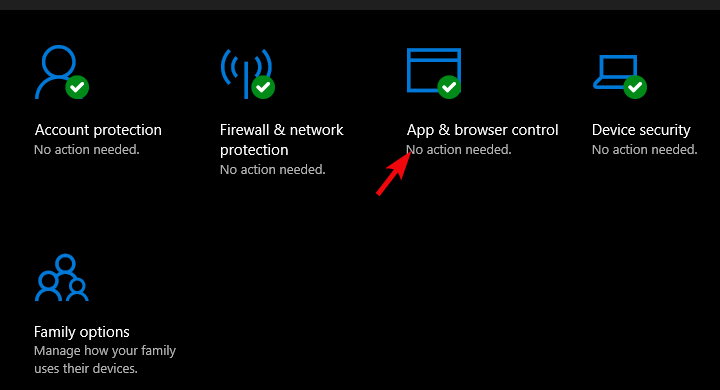
- Pod «Sprawdź aplikacje i pliki”Wybierz Poza.

Po tym nie będzie już wyświetlany monit SmartScreen. Pamiętaj, aby powiedzieć nam, czy była to pomocna lektura w sekcji komentarzy poniżej.

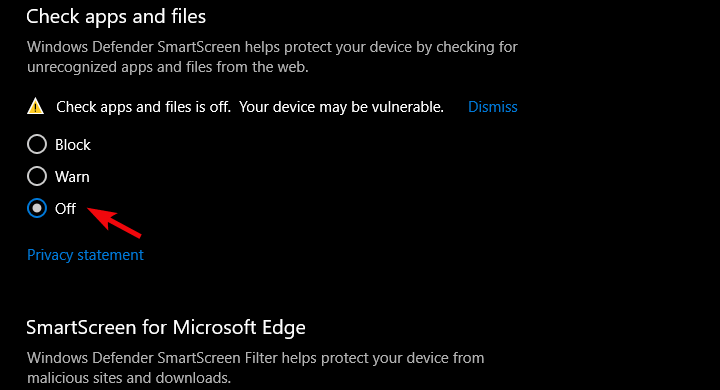
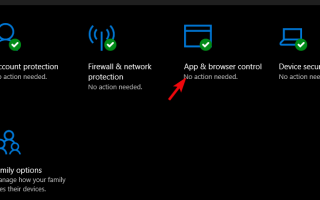


![Niestety, ta gra nie mogła pobrać skryptu dołączenia Błąd Roblox [ROZWIĄZANY]](https://pogotowie-komputerowe.org.pl/wp-content/cache/thumb/cb/b8de4636fba62cb_150x95.png)
